引言
在无网络可用的情况下,手机热点成为了解决网络连接问题的便捷方式。本文将详细介绍如何将手机热点连接到Windows电脑,确保您能够轻松畅享无缝网络连接。
1. 准备工作
在开始连接之前,请确保以下准备工作已完成:
手机已开启热点功能。
手机热点名称和密码已设置。
电脑处于开启状态。
2. 设置手机热点
以下以华为手机为例,展示如何设置热点:
2.1 华为手机设置热点
打开手机设置。
选择“网络和互联网”。
点击“个人热点”。
将“允许其他人加入”开关打开。
设置热点的名称和密码。
2.2 其他品牌手机设置热点
不同品牌手机设置热点的步骤可能略有不同,但基本操作相似。一般步骤如下:
打开手机设置。
寻找“网络”或“移动网络”选项。
点击“个人热点”或“便携热点”。
打开热点功能,并设置名称和密码。
3. 连接Windows电脑
以下以Windows 10电脑为例,展示如何连接手机热点:
3.1 连接步骤
在电脑任务栏右下角点击网络图标。
在弹出的网络列表中,找到您的手机热点名称。
点击连接,并输入手机热点密码。
3.2 连接问题
如果您遇到无法连接的情况,可以尝试以下方法:
确保手机热点已开启,并且信号稳定。
检查手机热点密码是否正确。
尝试重启手机和电脑。
4. 优化网络设置
为了提高网络连接的稳定性和速度,您可以尝试以下优化设置:
4.1 开启自动连接
在电脑上找到您的手机热点名称。
点击“属性”。
在“IPv4”选项卡中,勾选“自动获得IP地址”和“自动获得DNS服务器地址”。
4.2 手动设置IP地址
如果您希望手动设置IP地址,可以按照以下步骤操作:
在“属性”窗口中,选择“Internet协议版本4(TCP/IPv4)”。
点击“属性”。
勾选“使用下面的IP地址”。
设置一个合适的IP地址、子网掩码和默认网关。
5. 总结
通过以上步骤,您可以轻松将手机热点连接到Windows电脑,畅享无缝网络连接。希望本文对您有所帮助!